Invoering
De Oculus Quest 2 (voorheen bekend als de "Meta Quest 2") is een fantastisch persoonlijk VR-apparaat dat overal kan worden gebruikt, maar waarom zou u uw ervaringen niet delen met uw vrienden en familie? Cast je Quest 2 eenvoudig naar een televisie!
Castingvereisten voor Quest 2
Om je Quest 2 naar een tv te casten, moet je eerst een paar dingen regelen. Het meest cruciale is om een casting-apparaat te hebben dat wordt ondersteund. De Quest 2 kan alleen worden gecast naar een Google Chromecast, Google Home Hub, NVIDIA Shield of NVIDIA Shield TV.
Hoewel dit een smalle lijst lijkt te zijn, zou elk met Chromecast compatibel streamingapparaat moeten werken. Veel smart tv's ondersteunen Chromecast-casting of hebben een ingebouwde Chromecast. Als je geen tv of een op de tv aangesloten apparaat hebt, kun je je Quest 2 nog steeds casten naar een telefoon met behulp van de officiële software en deze vervolgens met een HDMI-adapter op een groot scherm aansluiten.
Je Quest 2 en tv moeten zijn verbonden met hetzelfde wifi-netwerk, naast een geschikt castingapparaat.
Als je aan beide voorwaarden voldoet, heb je een optie om te casten. Je kunt het rechtstreeks vanaf de headset doen, of je kunt beginnen met casten via de app. We zullen beide benaderingen doornemen, te beginnen met casten op basis van headsets. Voor deze les gebruiken we een Xiaomi Mi Box S met een ingebouwde Chromecast, maar je mag elk apparaat gebruiken, zoals de Chromecast van Google met Google TV.
Een Oculus Quest 2-headset aansluiten op een tv
Zo gebruik je VR om naar je tv te zenden:
Zet om te beginnen je tv en/of casting-ontvanger aan en zorg ervoor dat ze allebei verbonden zijn met wifi. Schakel vervolgens je Quest 2 in en start hem op. Zorg ervoor dat je Quest 2 is gekoppeld aan hetzelfde wifi-netwerk als je casting-ontvanger.
Start uw favoriete VR-app en druk vervolgens op de knop op uw rechtercontroller om toegang te krijgen tot het snelmenu van het systeem.
Selecteer de deelknop in de linkerbenedenhoek van de kaart van de app, zoals hierboven te zien is.
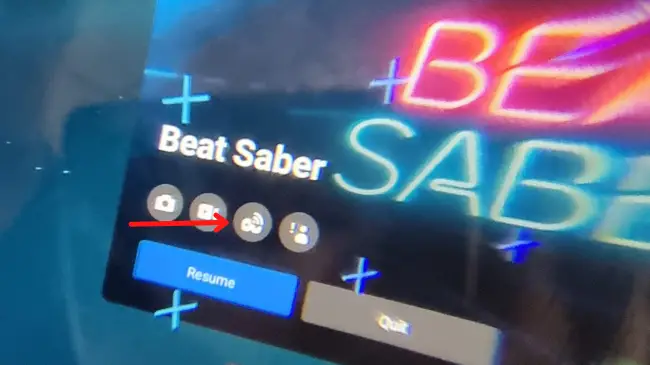
Selecteer je casting-ontvanger onder 'Vanaf deze headset casten'.
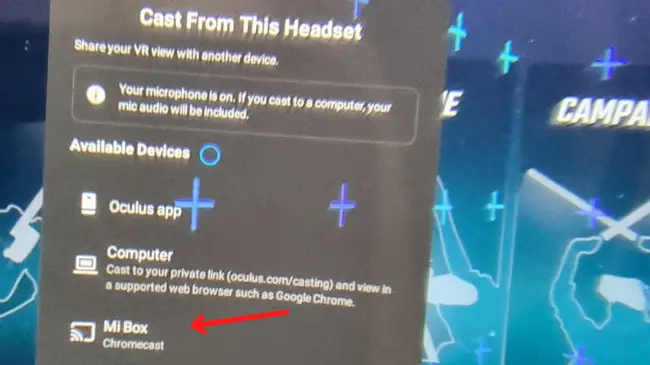
Als je daarna kiest, wordt je zoektocht naar het geselecteerde apparaat gecast.
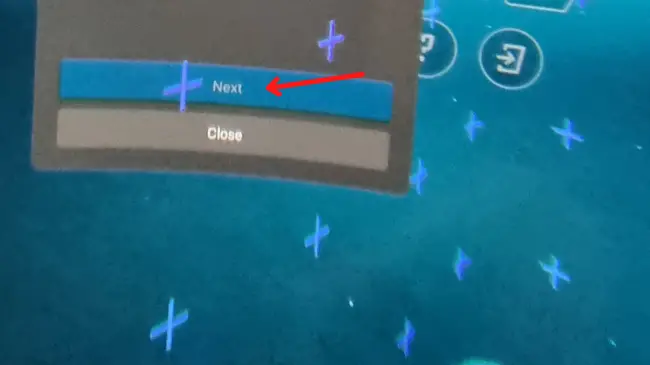
Is het niet duidelijk? We gaan nu kijken hoe je hetzelfde kunt doen via de Quest 2 mobiele app.
De Oculus Quest 2 verbinden met de tv via de mobiele app
Ervan uitgaande dat je de mobiele Oculus-software voor iPhone of Android hebt geladen en bent ingelogd, kun je als volgt beginnen met het streamen van je VR-ervaring naar een tv.
Zorg ervoor dat je tv en/of casting-ontvanger beide zijn ingeschakeld en verbonden met wifi. Zet je Quest 2 aan. Zorg ervoor dat je Quest 2 is gekoppeld aan hetzelfde wifi-netwerk als je casting-ontvanger.
Start nu op je smartphone de mobiele Oculus-app. Tik op het "cast"-pictogram in de rechterbovenhoek van uw scherm.
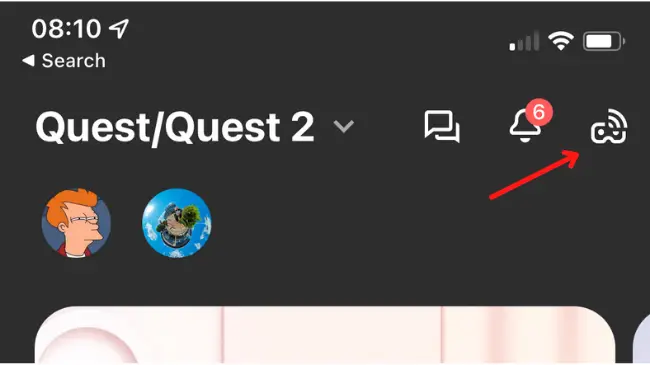
Kies de headset waarvan je wilt casten.
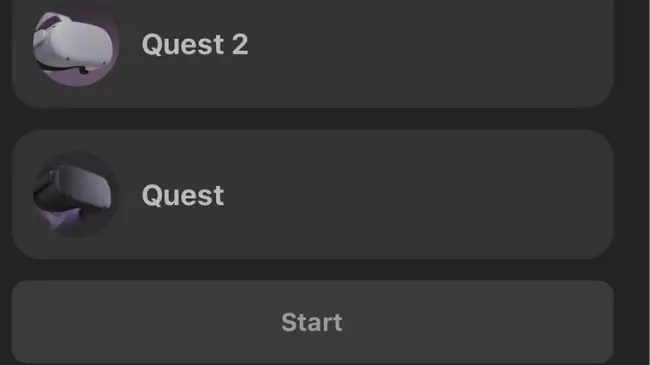
Je telefoon wordt standaard weergegeven als het castingdoel. Klik op het vervolgkeuzemenu.
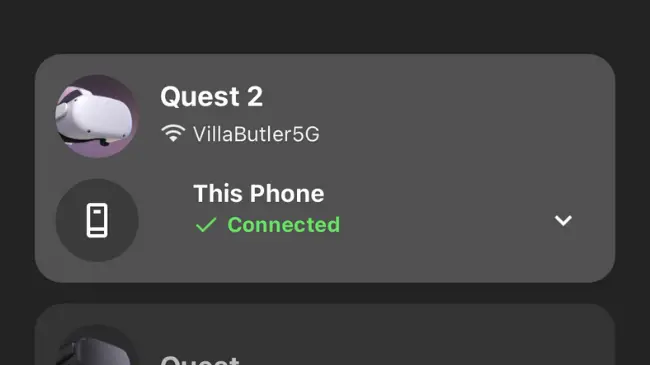
Kies 'Andere apparaten'.
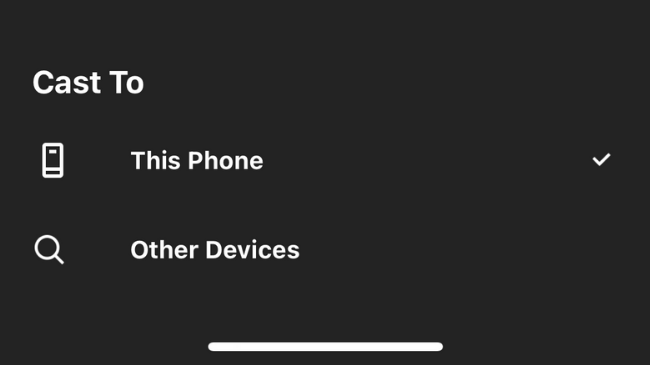
Laat het programma in het netwerk zoeken naar geschikte castingdoelen.
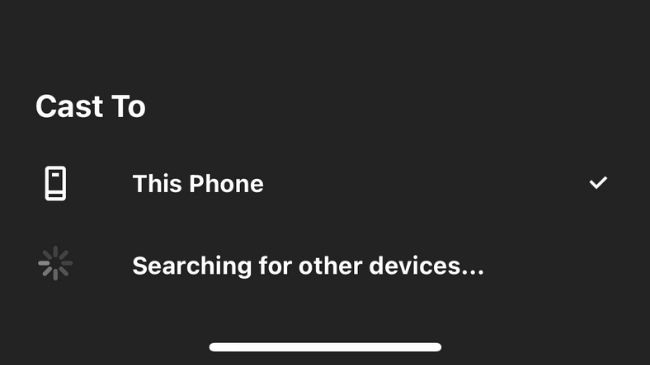
Kies nu het apparaat waarnaar u wilt casten.
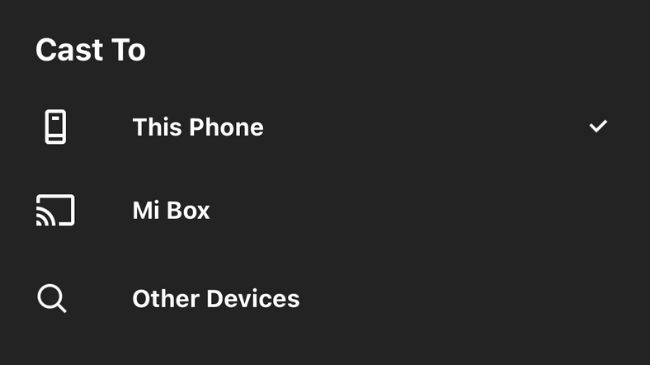
Tik op 'Start', zet je headset op en bevestig je keuze wanneer daarom wordt gevraagd. Dat is alles; je zou nu naar je smartphone of televisie moeten kunnen casten.

